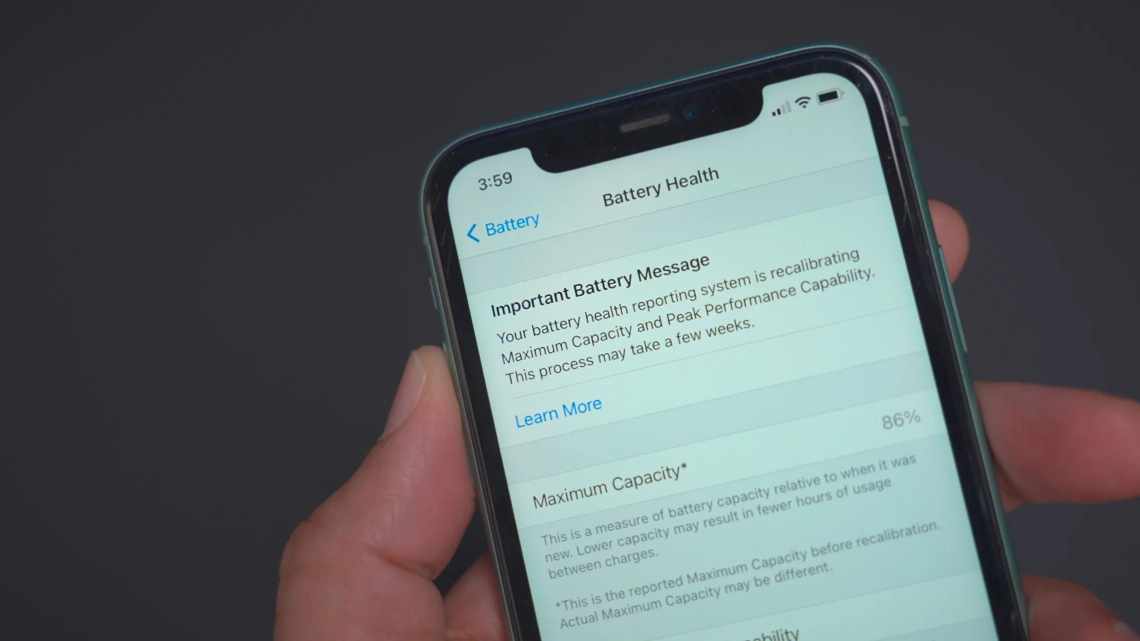Якщо ви раптом пропустили новину, вийшов новий джейлбрейк-інструмент Taurine для iOS 14.0-14.3.
Taurine - інструмент розробника CoolStar, який є автором інструментів Odyssey, Chimera і Electra. Якщо ви користувалися якимось з перелічених інструментів, то інтерфейс джейлбрейка Taurine здасться вам знайомим.
Нижче м розповімо, як встановити джейлбрейк Taurine за допомогою AltStore.
Що потрібно знати
AltStore - найкращий і надійний спосіб установки джейлбрейка на даний момент. Є й інші способи встановлення, але вони менш зручні.
У процесі вам потрібно буде використовувати дані свого Apple ID. Ця інформація передається безпосередньо Apple і нікуди більше. Кожні 7 днів вам потрібно буде заново підписувати програми за допомогою свого Apple ID. Щоб зробити цей процес автономнішим, можете встановити AltDaemon.
Інструмент AltStore доступний для macOS і Windows. Для інструкції ми будемо використовувати версію для macOS, але процес для Windows відрізняється не сильно.
Як встановити джейлбрейк Taurine через AltStore
Примітка: Якщо у вас вже встановлено інструмент AltStore, ви можете переходити відразу до 16 кроку.
1) Завантажте інструмент AltStore з сайту altstore.io.
2) Двічі натисніть звантажений ZIP-файл і перетягніть іконку AltStore в теку з програмами.
3) Після встановлення запустіть програму AltStore.
4) Клацніть на піктограму AltStore у рядку меню і виберіть пункт Встановити плагін пошти:
5) На спливлому вікні натисніть кнопку Встановити плагін:
6) На наступному вікні введіть пароль адміністратора і натисніть кнопку Гаразд:
7) На наступному вікні ще раз натисніть кнопку Гаразд:
8) Тепер запустіть програму Пошта і скористайтеся пунктом меню Пошта > Параметри:
9) Виберіть вкладку Основні вгорі і натисніть кнопку Керування плагінами внизу вікна:
10) Поставте галочку поруч з AltPlugin.mailbundle і натисніть Застосувати і перезавантажити Пошту:
11) На наступному вікні натисніть кнопку Дозволити:
Ми встановили і налаштували AltStore на комп'ютері, тепер потрібно встановити додаток на iPhone або iPad.
12) Підключіть свій iPhone або iPad до комп'ютера за допомогою USB-кабелю.
13) У рядку меню клацніть на піктограму AltStore і виберіть пункт Встановити AltStore > [назва пристрою]:
14) Введіть дані свого Apple ID і натисніть кнопку Встановити:
Якщо з'явиться повідомлення про те, що AltStore вже використовується на іншому пристрої, просто натисніть «Продовжити». Воно з'являється не у всіх.
15) Іконка AltStore з'явиться на домашньому екрані, але запускати додаток поки не треба. Спочатку перейдіть до пункту меню Параметри > Основні > Керування пристроєм і виберіть свій Apple ID:
16) Натисніть синю кнопку Довіряти [ваш Apple ID], а потім ще раз червону кнопку Довіряти:
Тепер ми налаштували AltStore і на пристрої. Залишилося тільки завантажити програму Taurine.
17) Зайдіть на сайт taurine.app через Safari на своєму пристрої і внизу сторінки натисніть Install via AltStore:
18) На спливлому вікні виберіть Відкрити:
19) AltStore завантажить додаток Taurine на ваш пристрій. Після цього іконка Taurine з'явиться на домашньому екрані:
20) Запустіть програму Taurine:
21) Натисніть кнопку Jailbreak, щоб запустити встановлення джейлбрейка:
22) Після завершення процесу Taurine запросить перезавантаження. Після цього на домашньому екрані з'явиться іконка Sileo, і ви можете почати встановлювати твіки!
Як бачите, процес встановлення джейлбрейка Taurine досить простий і швидкий.